Ses kalitesi, profesyonel videolar oluştururken kritik bir rol oynamaktadır. Gürültü, ses kaydınızın anlaşılırlığını önemli ölçüde etkileyebilir ve üretiminizin genel izlenimini azaltabilir. Bu öğreticide, DaVinci Resolve kullanarak ses kaydınızdaki gürültüyü nasıl kaldırabileceğinizi öğrenerek daha net ve profesyonel sonuçlar elde edeceksiniz.
En önemli bulgular
- Gürültü, DaVinci Resolve'daki uygun araçları kullanarak etkili bir şekilde azaltılabilir.
- Gürültü bastırma için hem manuel hem de otomatik yöntemler mevcuttur.
- Yüksek kaliteli kulaklık kullanmak, sesin hassas bir şekilde düzenlenmesi için kritik öneme sahiptir.
Adım Adım Kılavuz
Adım 1: Temel Bilgiler ve Araçları Tanıma
Gürültü azaltmaya başlamadan önce, çalışma ortamını en iyi şekilde ayarlamak önemlidir. DaVinci Resolve'daki denetim paneli, ses parçalarınızı düzenlemek için gerekli olan karıştırma ünitesi de dahil olmak üzere birçok araç sunmaktadır.
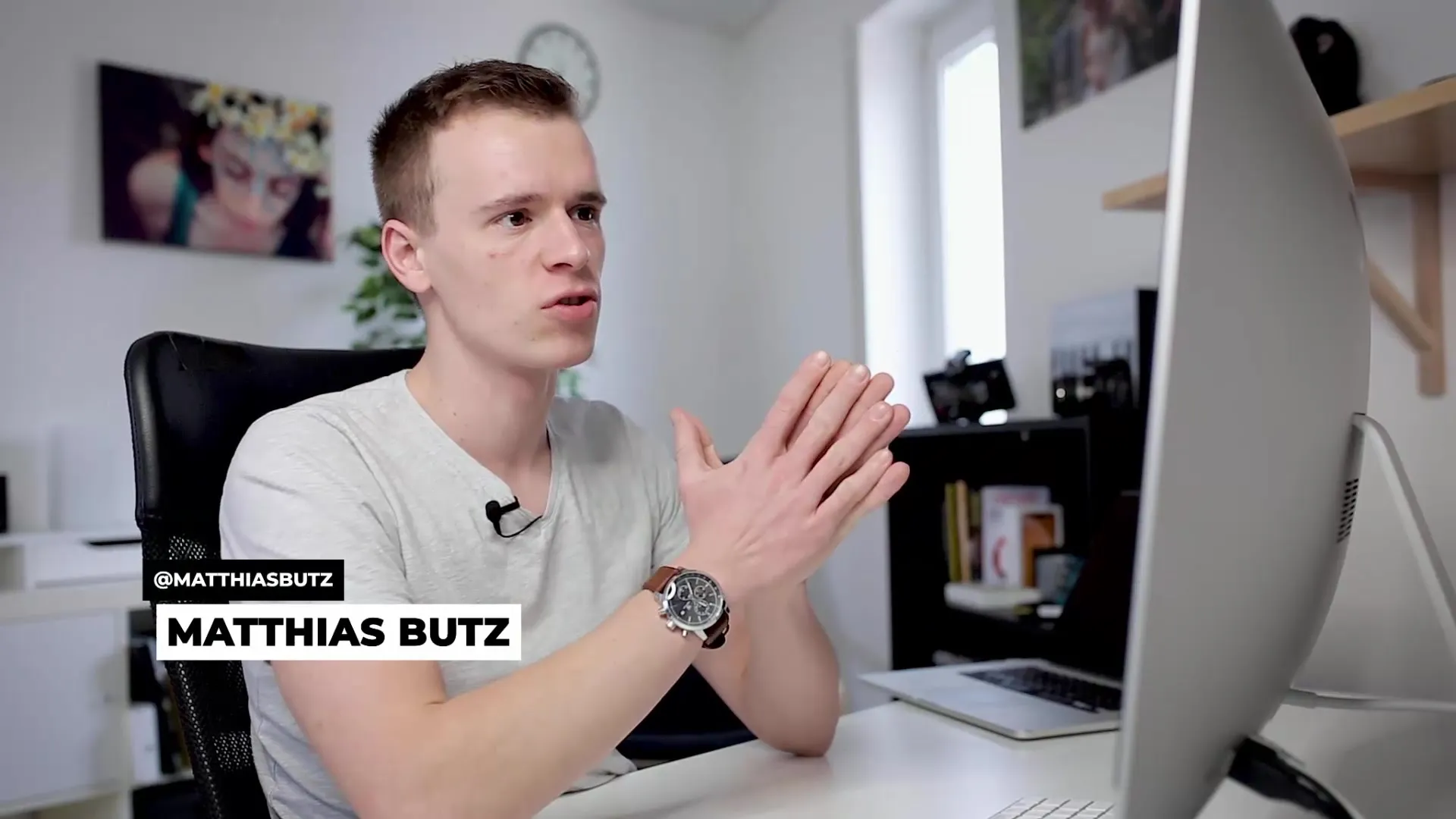
Adım 2: Kaliteli Kulaklık Kullanma
En iyi ses kalitesini sağlamak için iyi kapalı kulaklıklara yatırım yapmalısınız. Bu kulaklıklar, ses kaydını hassas bir şekilde duymanızı sağlar. İyi kulaklıklarla gürültü ve istenmeyen sesleri hoparlörlerden daha iyi tespit edebilirsiniz, çünkü genellikle daha doğru frekans tepkisi sunarlar.
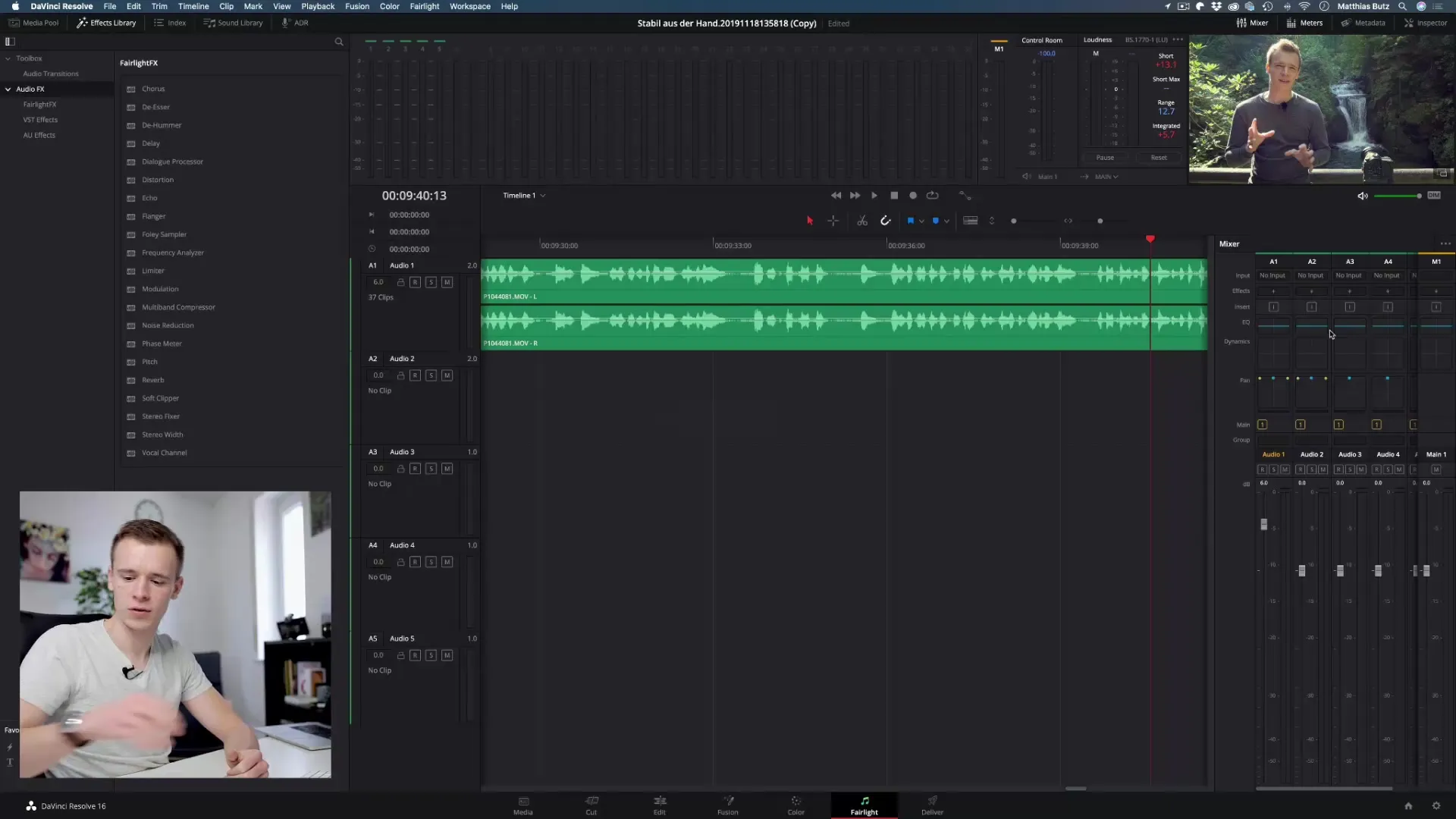
Adım 3: Gürültü İçeren Ses Seçimi
Ses kaydındaki gürültüyü kaldırmak için öncelikle yalnızca gürültü içeren bir bölümünüz olduğunu doğrulamalısınız. Bu, sesin duyulmadığı bir kısım olabilir.
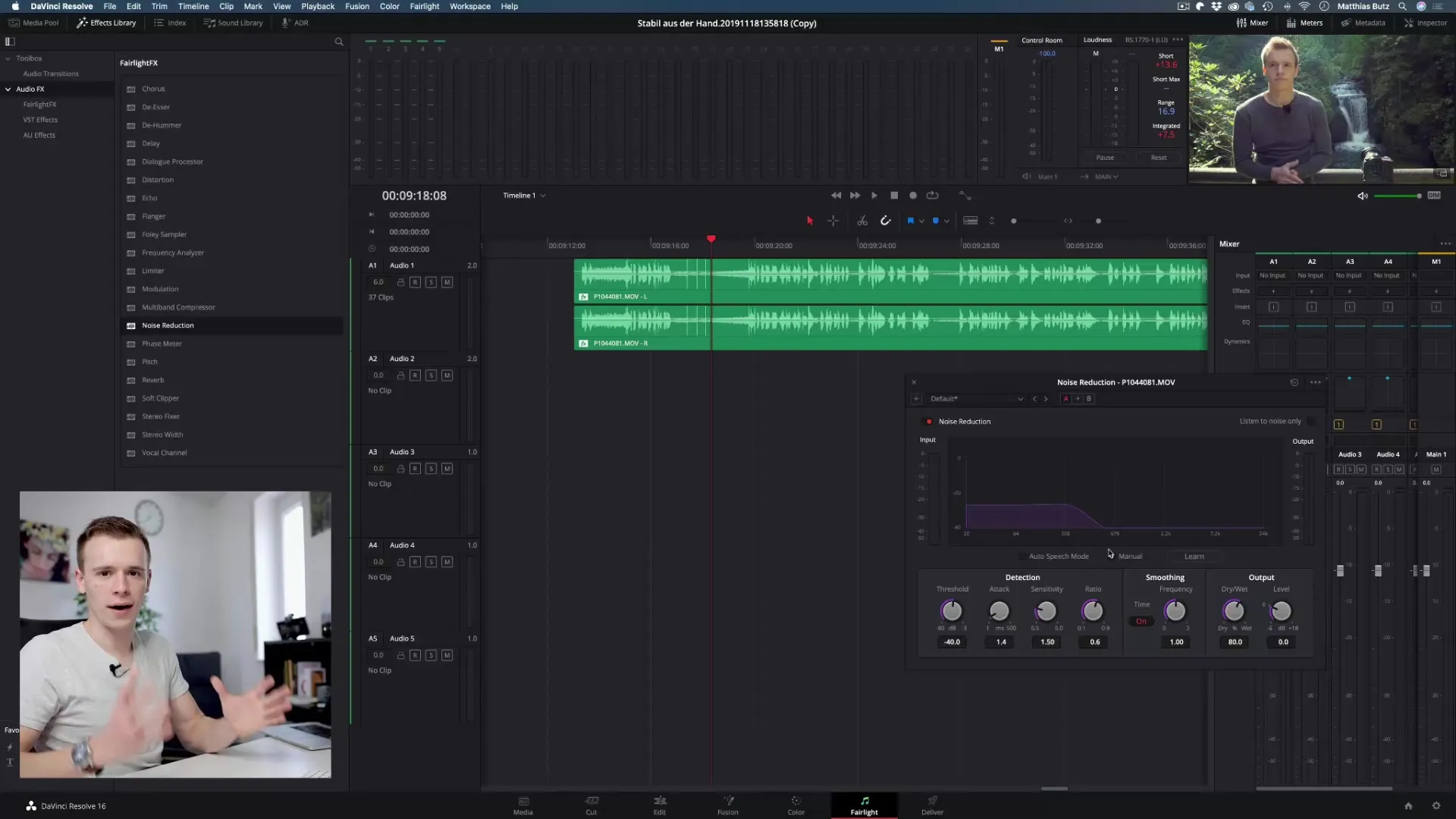
Adım 4: Gürültü Azaltma Özelliğini Aktif Hale Getirme
DaVinci Resolve'da "Gürültü Azaltma" olarak adlandırılan özel bir efekt bulunmaktadır. Bu efekti, zaman çizelgesinin tamamına uygulayabilir veya üzerinde çalışmak istediğiniz ses kaydınızın belirli bir kısmına doğrudan uygulayabilirsiniz.
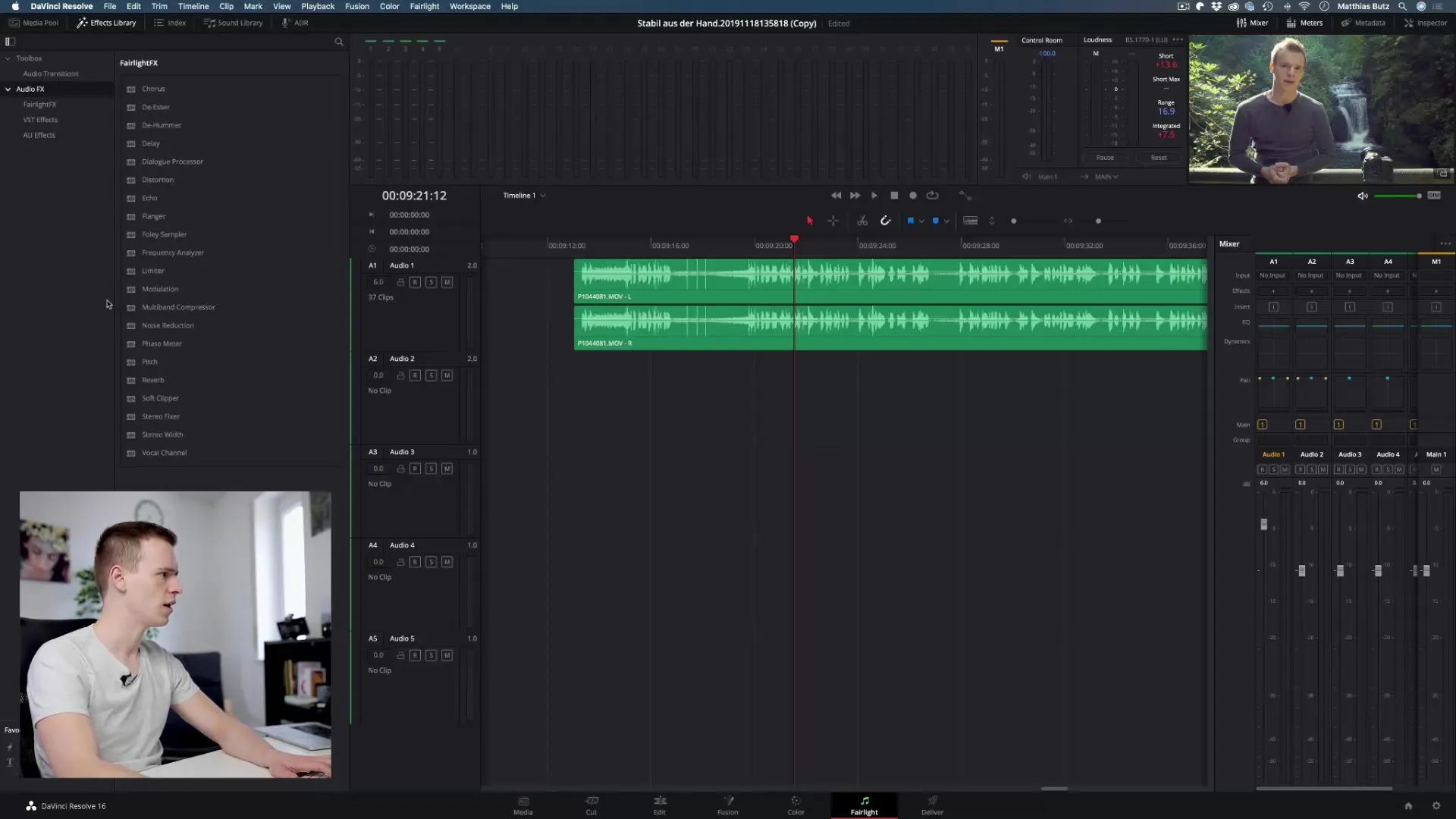
Adım 5: Öğrenme Modunu Aktif Hale Getirme
DaVinci Resolve'a istenmeyen gürültünün hangisi olduğunu öğretmek için "Öğrenme Modu"nu aktifleştirmeniz gerekir. Sadece gürültünün bulunduğu bir bölümü oynatın, böylece yazılım bunu tanımlayabilir.
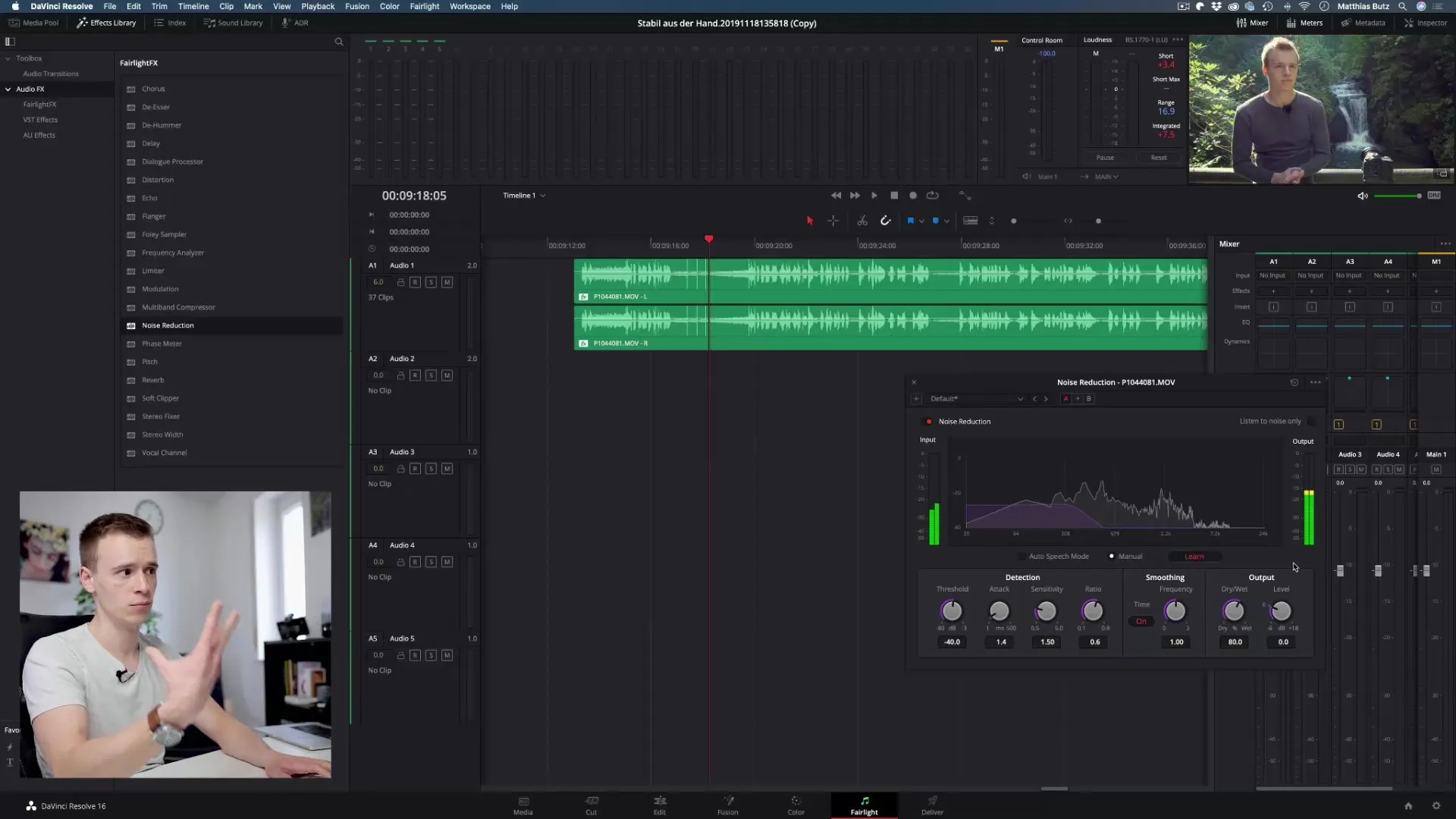
Adım 6: Gürültü Azaltma Uygulama
Gürültü öğrenildikten sonra, gürültü azaltmayı kaydın geri kalan kısmına uygulayabilirsiniz. Bu işlem büyük ölçüde otomatik olarak gerçekleşir: Sadece bir tetikleyiciye tıklamanız gerekir ve DaVinci Resolve geri kalanını halleder.
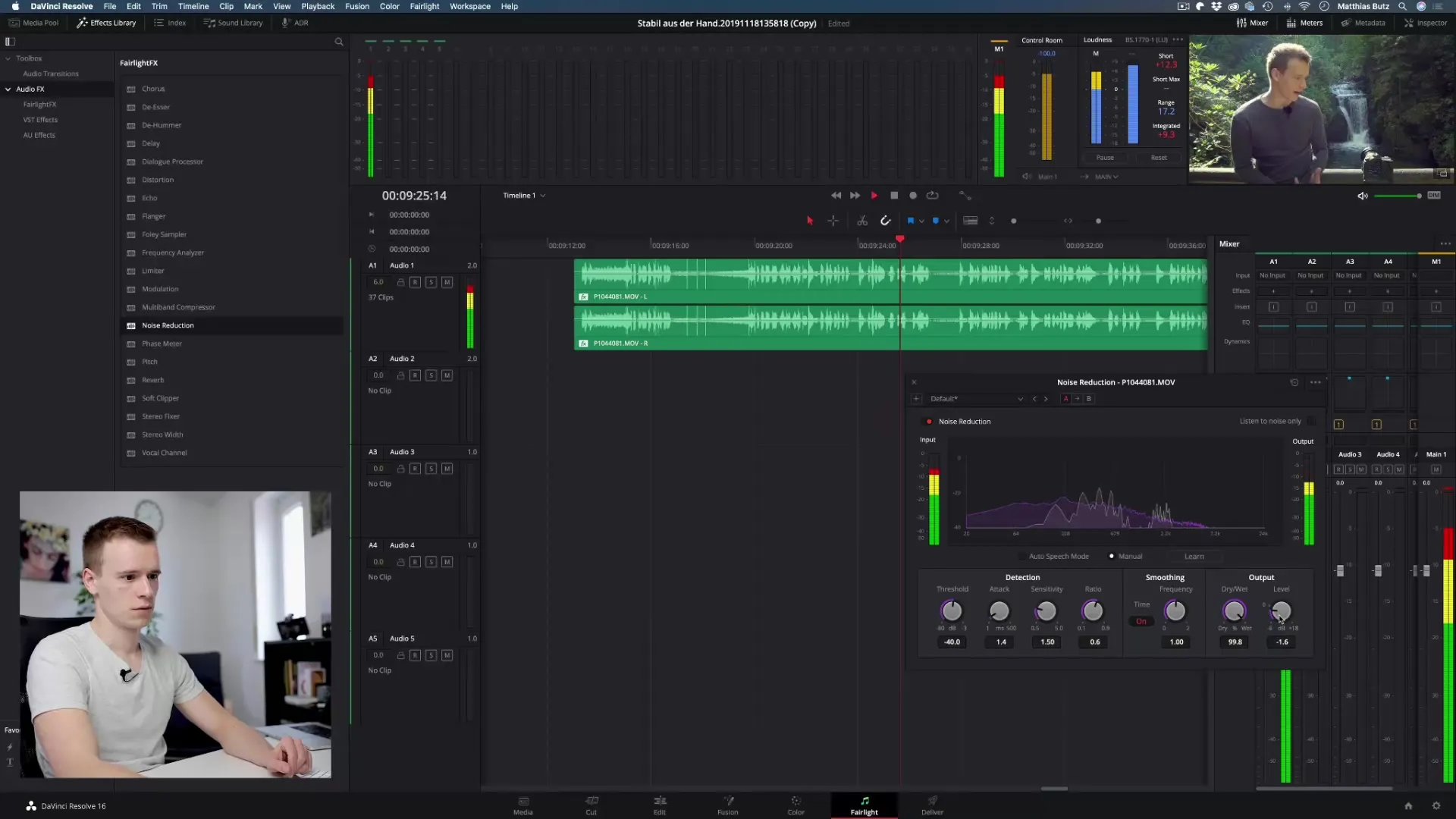
Adım 7: Ayarları İnce Ayar Yapma
Gürültü azaltıldıktan sonra, ayarlayabileceğiniz iki önemli kadran bulunmaktadır: "Dry/Wet" ve "Level". Dry/Wet kadranı, gürültünün ne kadarının bastırılacağını belirlerken, Level kadranı sesinizin çıkışını ayarlamaktadır.
Adım 8: Kontrol ve Ayarlama
Gürültü azaltımından sonra sonucu gözden geçirmeniz önerilir. Ses kaydını dinleyin ve farklı kadran ayarlarını test edin, böylece mümkün olan en iyi sonucu alabilirsiniz. Bazen kaydı birkaç kez ayarlamak gerekebilir.
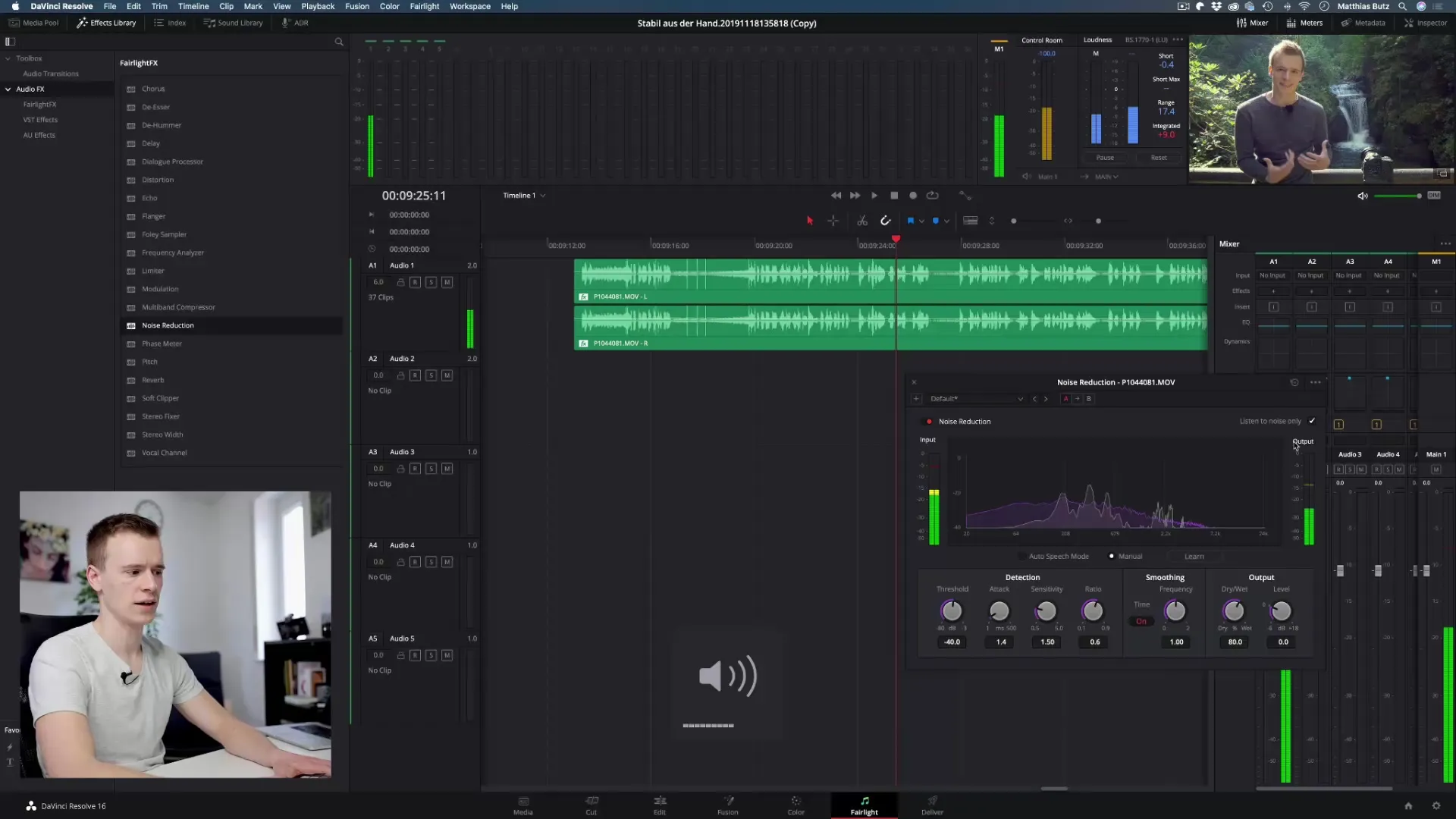
Adım 9: Alternatif Seçenekleri Kullanma
Eğer manuel yöntem beklenen sonucu vermiyorsa, "Otomatik Konuşma Modu" gibi otomatik modlar kullanılabilir. Bu özellik dinamik olarak ayarlanır ve farklı senaryolarda daha etkili olabilir.
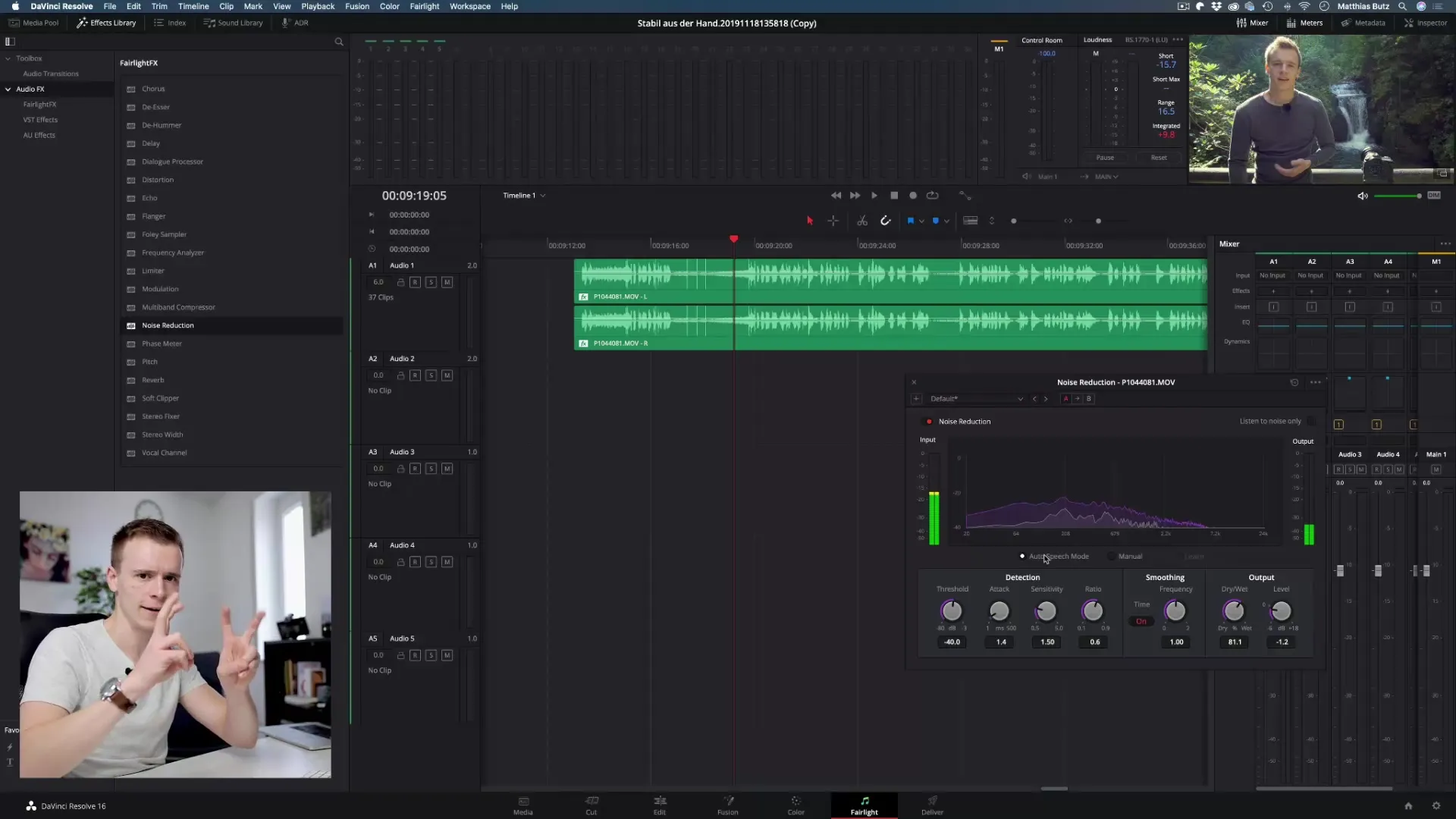
Adım 10: Son İşlem ve Nihai Ayarlamalar
Gürültü kaldırıldıktan sonra, denetim paneliyle çalışmaya devam ederek ayarlarınızı ince ayar yapabilirsiniz. Burada ses kalitesini artırmak için faydalı olacak birçok ek düzenleme seçeneği bulunmaktadır.
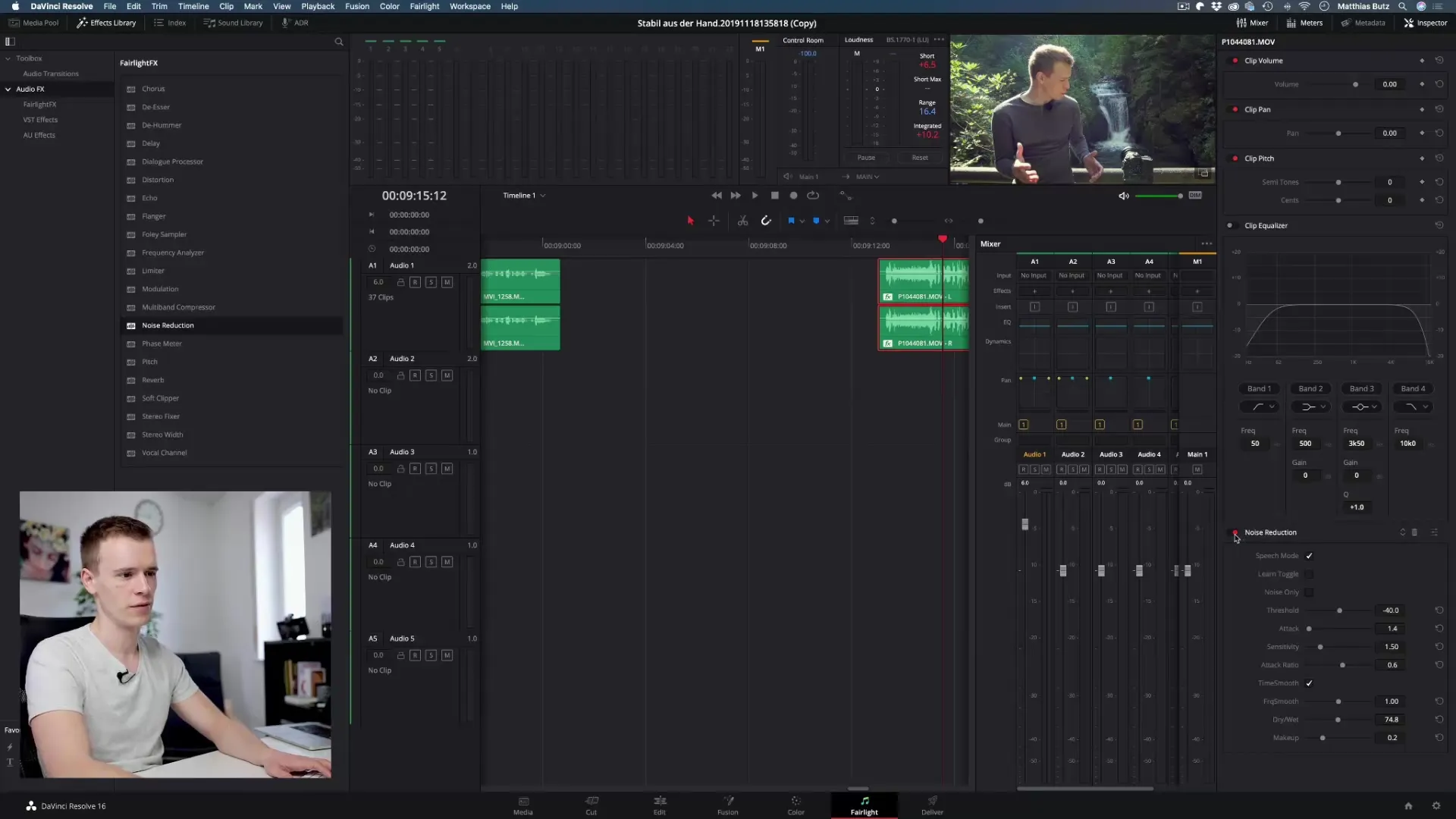
Özet - DaVinci Resolve'da Gürültü Kaldırma Kolay Kılavuzu
DaVinci Resolve'da gürültüyü kaldırmak, videolarınızın ses kalitesini optimize etmek için kritik bir adımdır. Doğru araçlar ve tekniklerle sesinizin net ve anlaşılır olmasını sağlayabilir, rahatsız edici arka plan gürültüsünden kurtulabilirsiniz.
Sıkça Sorulan Sorular
DaVinci Resolve'da gürültüyü nasıl kaldırabilirim?Gürültüyü tanımlamak ve kaldırmak için Gürültü Azaltma fonksiyonunu kullanabilirsiniz.
Ses düzenleme için en iyi kulaklıklar hangileridir?Kaliteli, kapalı Over-Ear kulaklıklar idealdir, çünkü gürültüyü önemli ölçüde daha iyi izole eder.
Gürültü bastırma her zaman mükemmel mi çalışır?Hayır, sonuçlar değişken olabilir; kesin ayarlar optimal sonuçlar için kritiktir.
Kaydederken gürültüyü önlemeli miyim?Evet, en iyi sonuçları elde etmek için kaydetme sırasında mümkün olan en az gürültülü materyali kullanmaya çalışmalısınız.
DaVinci Resolve'da Gürültü Azaltmayı nerede bulabilirim?Karıştırma ünitesinin efekt alanında Gürültü Azaltma'yı etkinleştirip ayarlayabilirsiniz.


